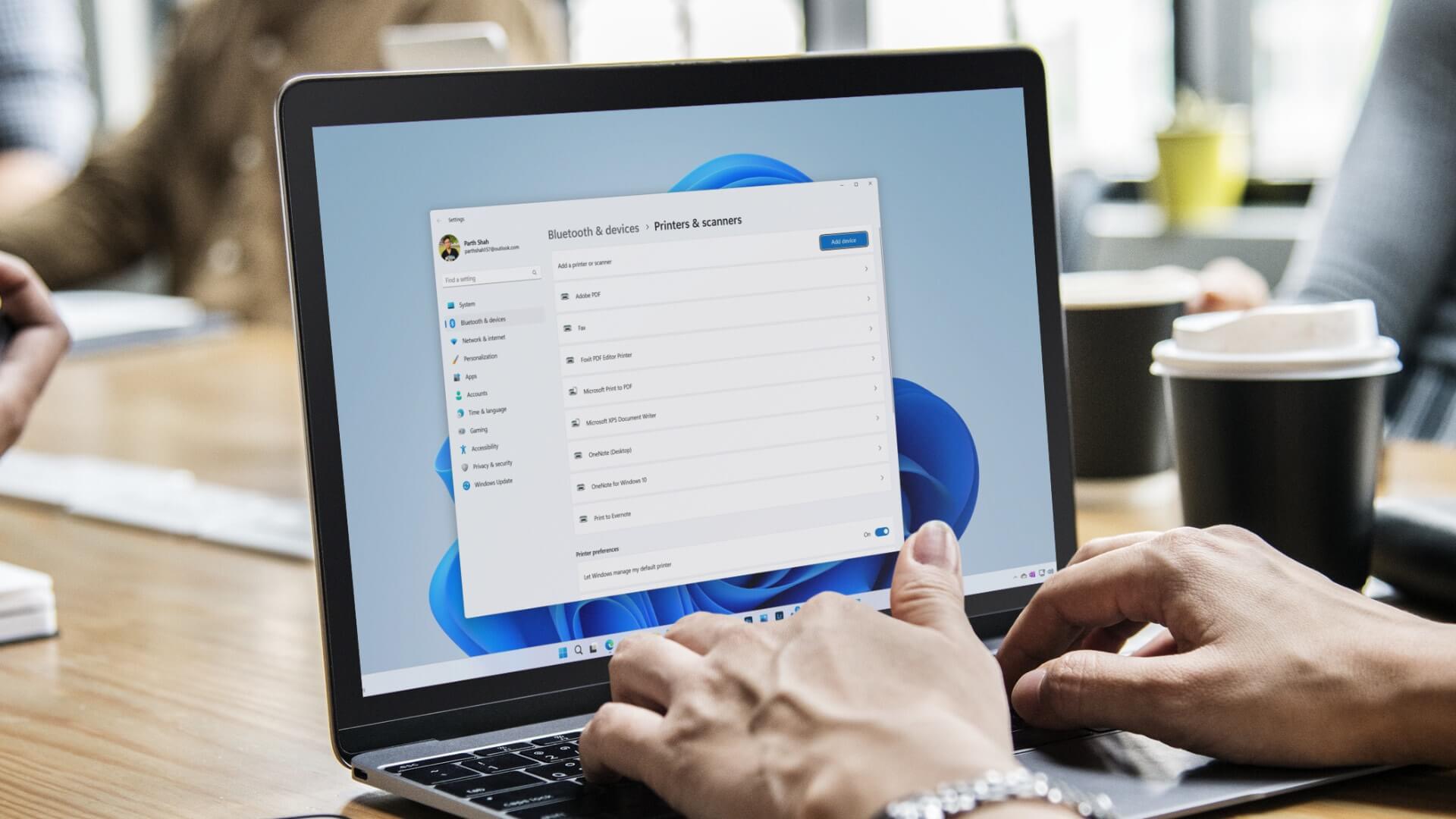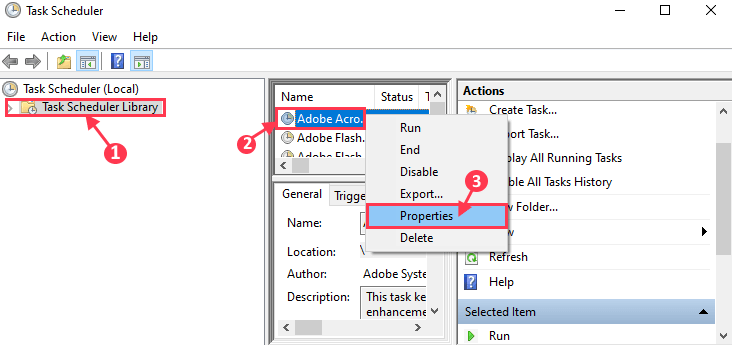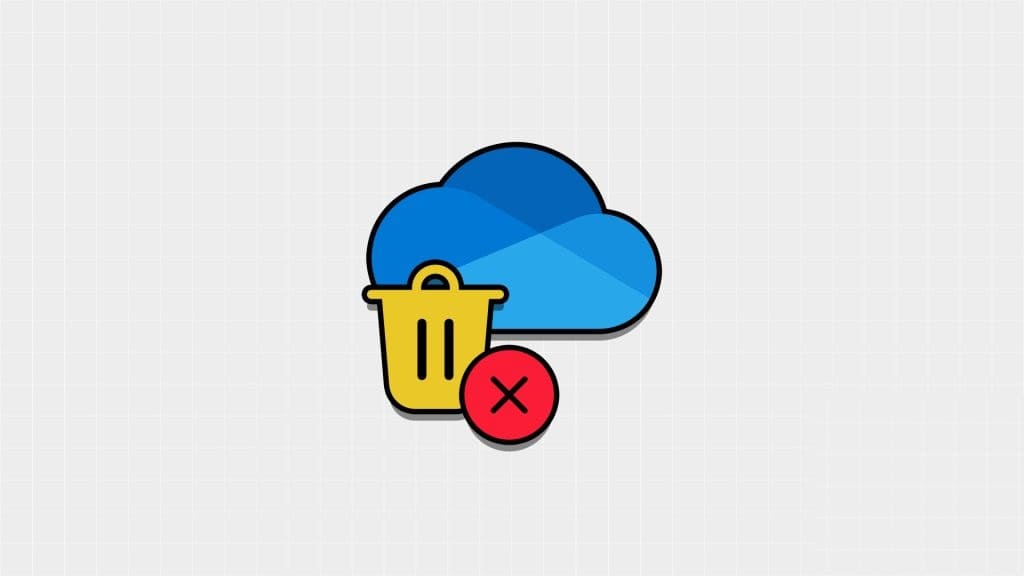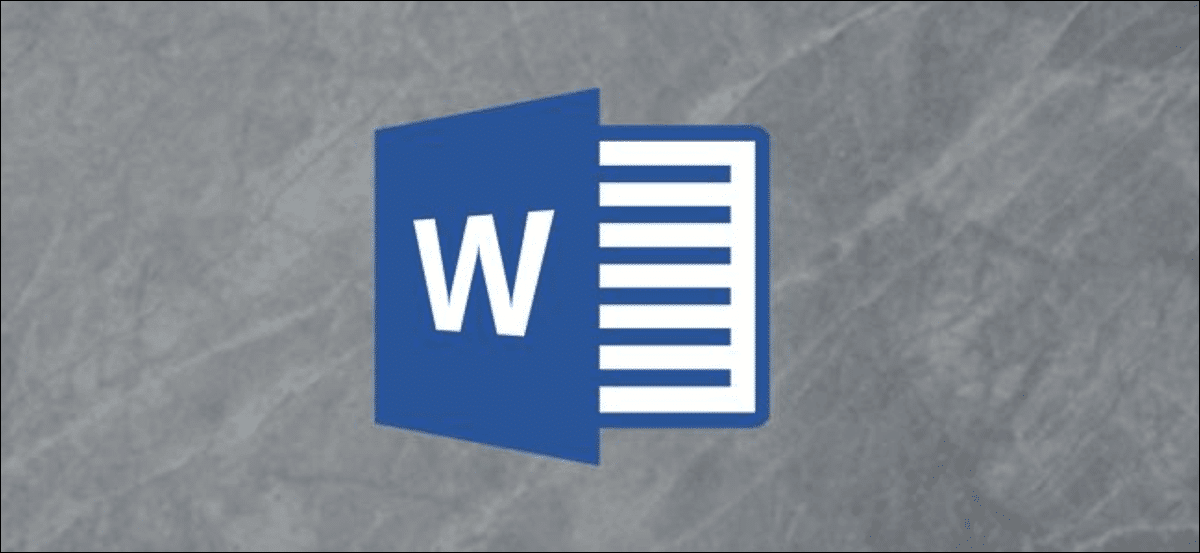Çok az sayıda VoIP (IP üzerinden Ses) hizmeti Discord kadar hızlı büyümüştür. Kullanıcılara (çoğunlukla oyunculara) birçok benzersiz ve iyi uygulanmış özellikle birlikte ağ kurma ve sosyalleşme platformu sağlar. Herkes garip hissedebilir anlaşmazlık çöküyor bağlı ekranda ve bunu atlayamaz. Windows 10 ve Windows 11'de oturum açarken takılan Discord uygulamasını düzeltmek için çözümler var.
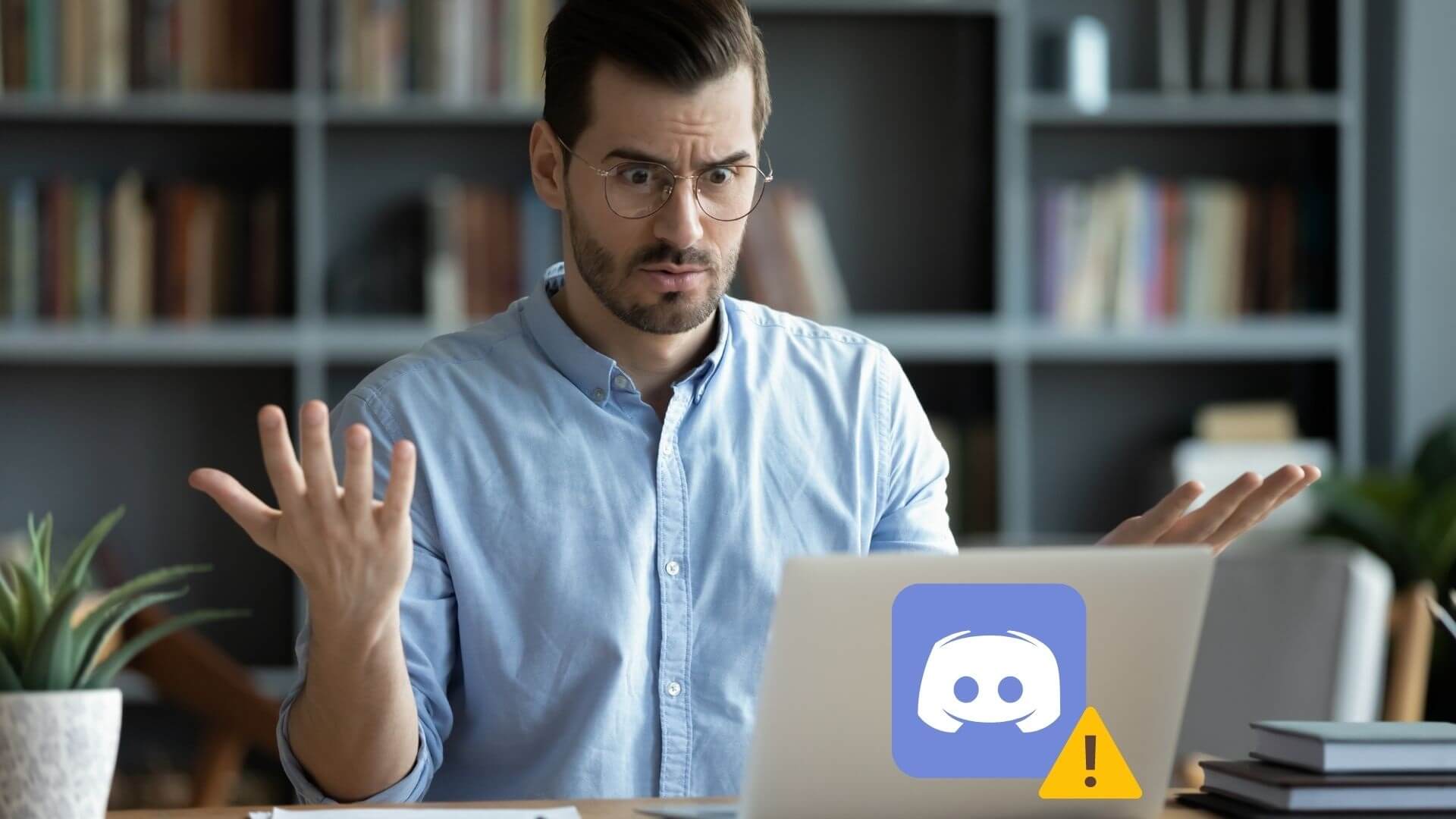
İnternet bağlantınızı kontrol etmek ve bilgisayarınızı yeniden başlatmak gibi temel şeyleri kontrol ettiyseniz, kolları sıvamanın ve biraz daha derine inmenin zamanı geldi. Bu kılavuz, hem Windows 10 hem de Windows 11 bilgisayarlarda Discord bağlantı sorunlarını çözmenize yardımcı olacak bazı sorun giderme ipuçlarını içerir.O halde başlayalım.
1. DISCORD sunucusunun durumunu kontrol edin
İlk adımınız Discord sunucunuzun durumunu kontrol etmek olmalıdır. Sunucuları bakımdaysa veya bir kesinti yaşıyorsa, Discord bağlantı ekranında çökecektir. Check-out'u ziyaret edebilirsiniz Discord sunucu durum sayfası Kesinti raporlarını görüntülemek için.
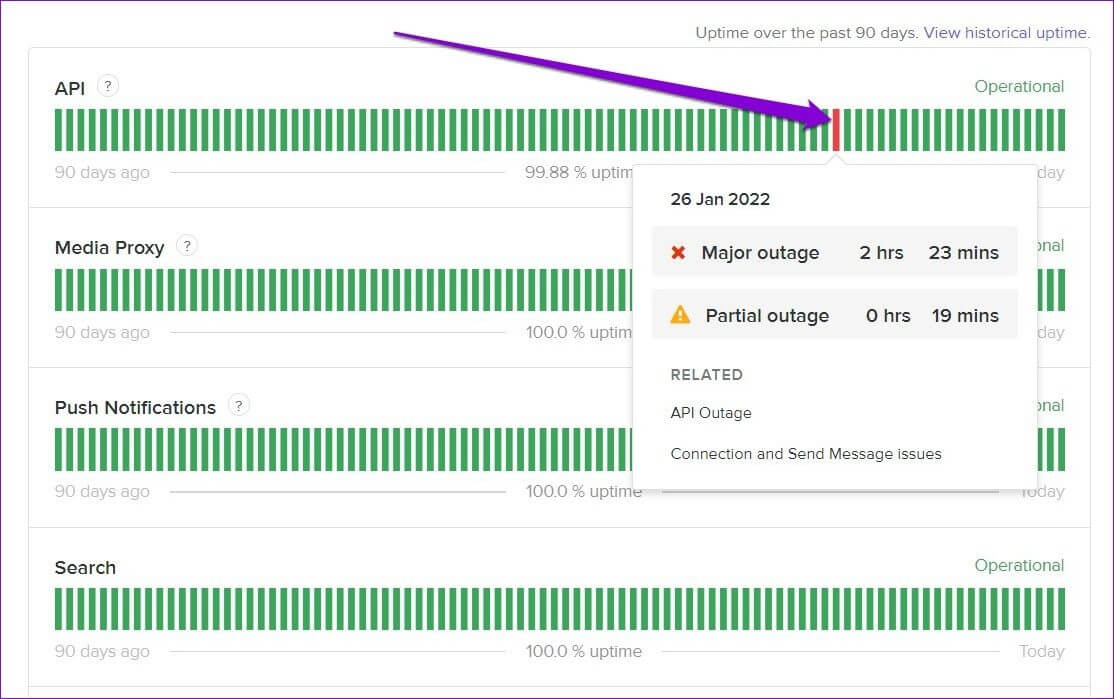
Sarı veya kırmızı bir çubuk görüyorsanız, bu kısmi veya büyük bir kesinti olabilir. Bu durumda, sorun çözülene kadar beklemeniz gerekecektir.
2. Tarih ve saati kontrol edin
Bilgisayarınız yanlış bir tarih veya saat gösteriyorsa, Discord sunucusuna bağlanamayabilir ve bağlanırken çökebilir. Saati manuel olarak ayarlamak yerine, bilgisayarınızı ağ tarafından sağlanan saati kullanacak şekilde yapılandırmanız daha iyidir. İşte nasıl yapılacağı.
Adım 1: aç Başlat menüsü , Ve tıklayın Dişli simgesini لفتح ayarlar. Alternatif olarak, tuşuna da basabilirsiniz. Windows tuşu + I aynı şeyi elde etmek için.
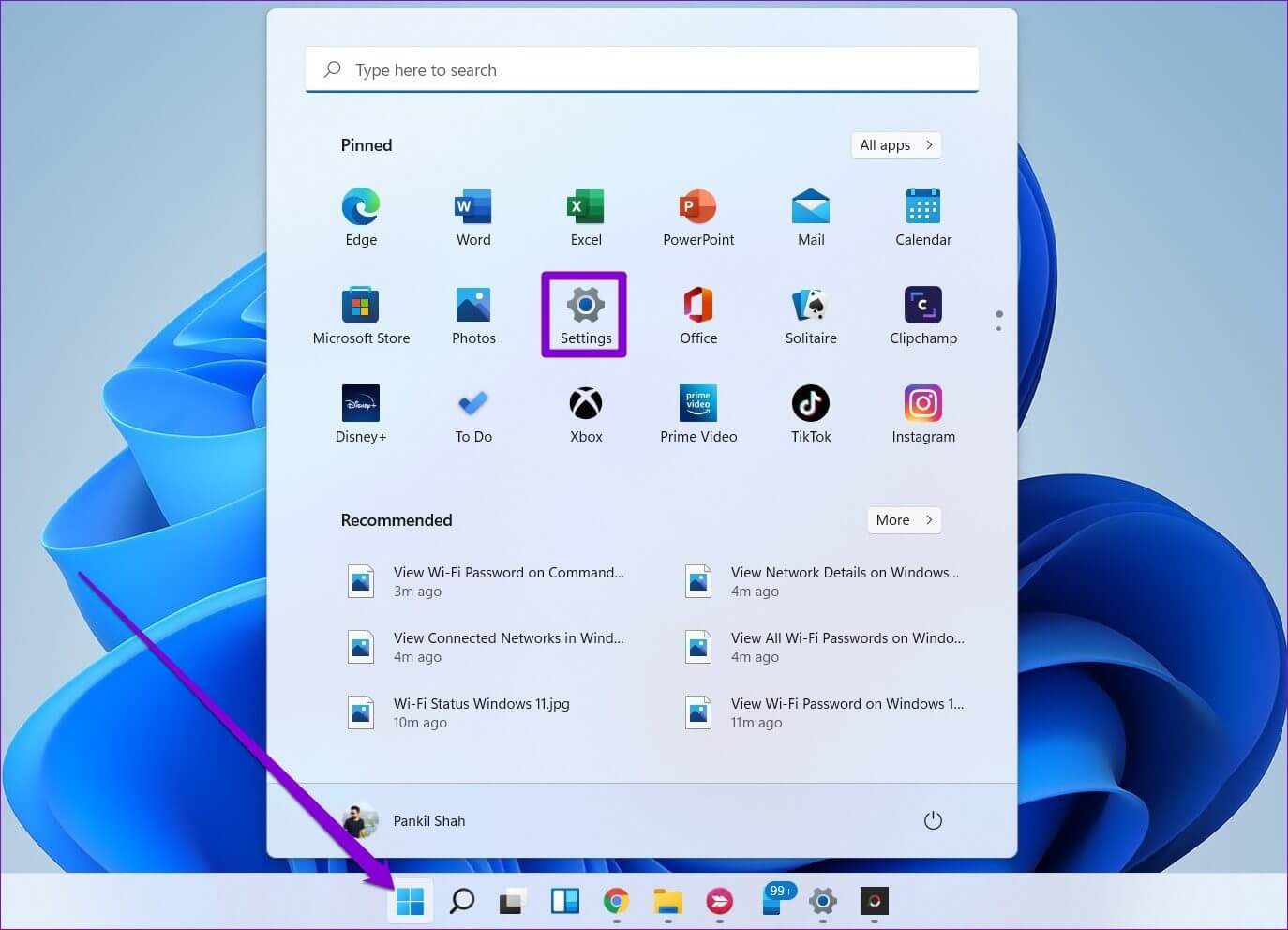
Adım 2: Sekmeye git "Zaman ve dil" Ve seçin Tarih ve saat.
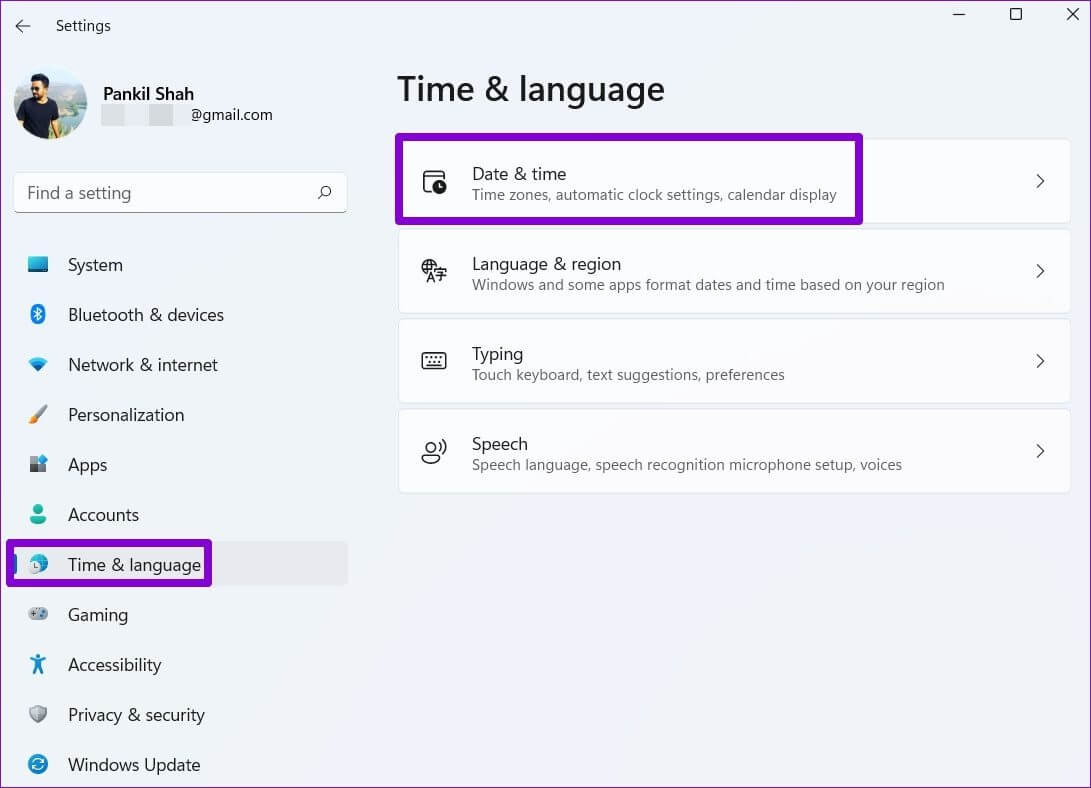
Aşama 3: yanındaki anahtarı değiştirin Zamanı otomatik olarak ayarla.
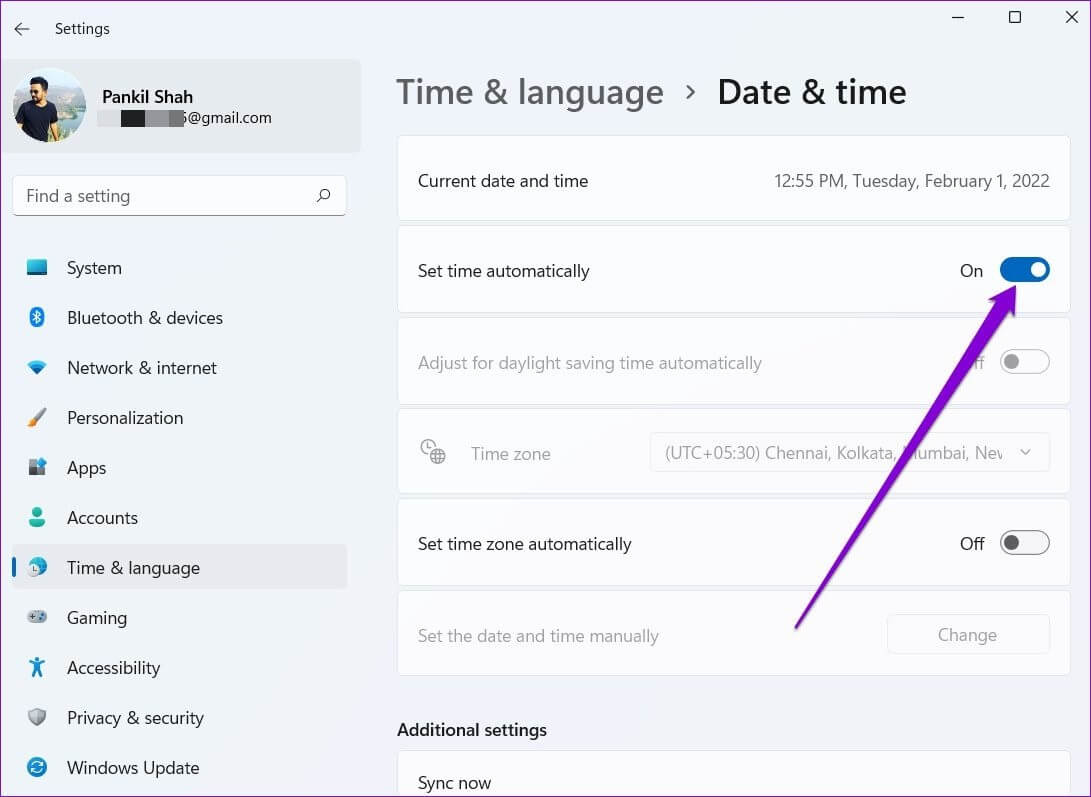
Sunuculara bağlanıp bağlanamadığını görmek için Discord uygulamasını yeniden başlatın.
3. Uyumluluk sorun gidericisini çalıştırın
Diğer nedenlerin yanı sıra Discord uygulamasıyla uyumluluk sorunları da bu bağlantı hatalarına yol açabilir. Bunun sorunu çözmeye yardımcı olup olmadığını görmek için Windows Önyükleme Uyumluluğu Sorun Gidericisini kullanabilirsiniz.
Adım 1: set Discord uygulama simgesi Ve basın Alt + Enter لفتح Özellikleri.
Adım 2: Bir pencerede Özellikler , Geçiş Yap Uyumluluk sekmesi. tık Uyumluluk sorun gidericisini çalıştırın.
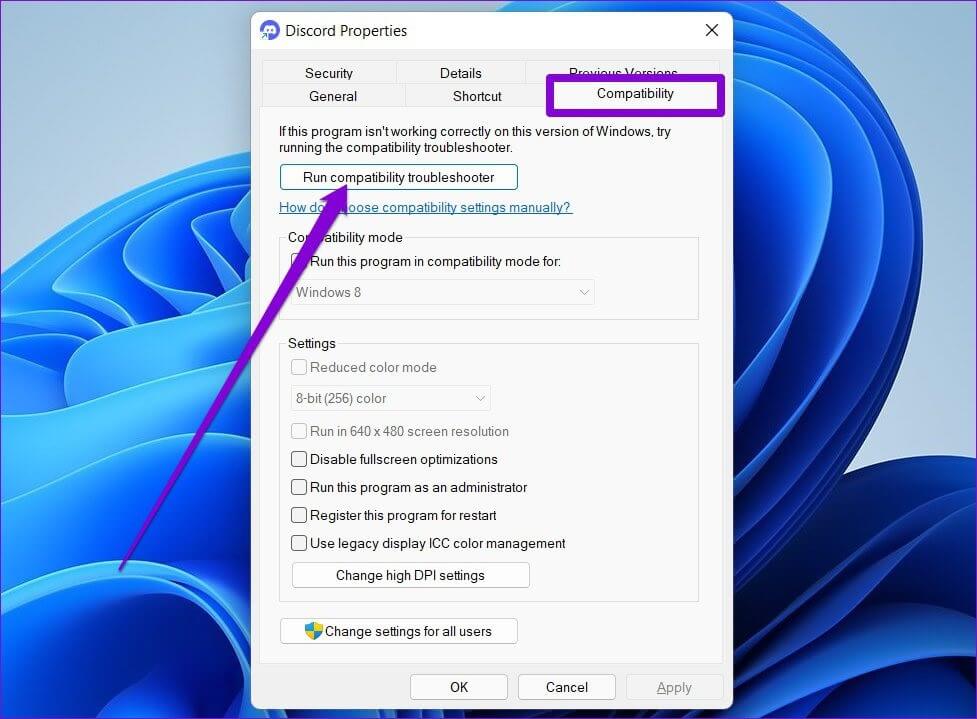
Oradan, sorun giderme işlemini tamamlamak ve Discord'u yeniden çalıştırmak için ekrandaki talimatları izleyin.
4. GÜVENLİK DUVARI ÜZERİNDEN DISCORD'A İZİN VERİN
Discord'un bağlanırken kapanmasının bir başka nedeni de şudur: Windows Güvenlik Duvarı İnternet erişimi engellenebilir. Bunu nasıl değiştireceğiniz aşağıda açıklanmıştır.
Adım 1: tık arama simgesi Içinde Görev Çubuğu , Ve yazın windows defans güvenlik duvarı , Ve basın Girin.
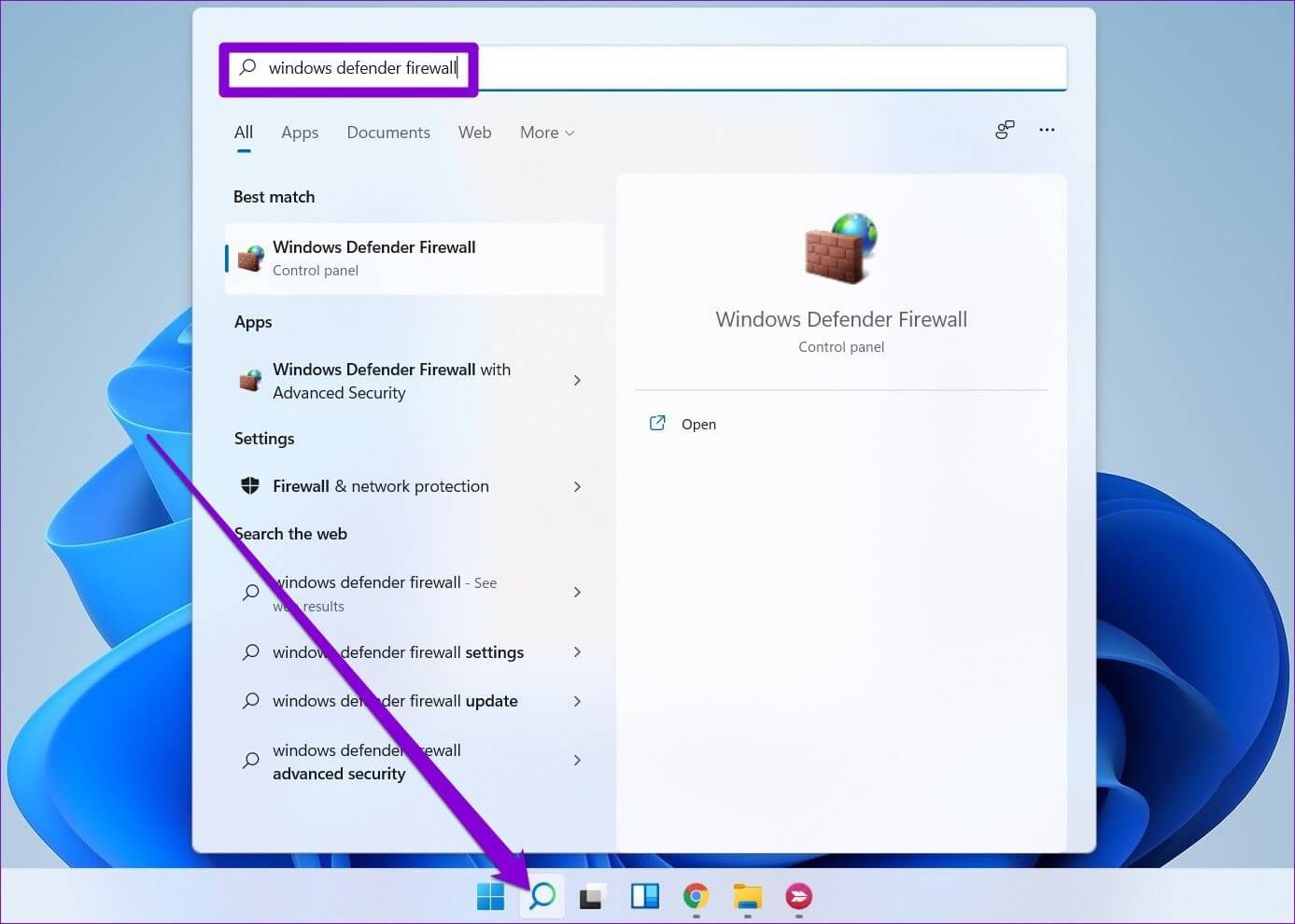
Adım 2: seçmek için sağ bölmeyi kullanın "Windows Defender Güvenlik Duvarı üzerinden bir uygulamaya veya özelliğe izin verin.".
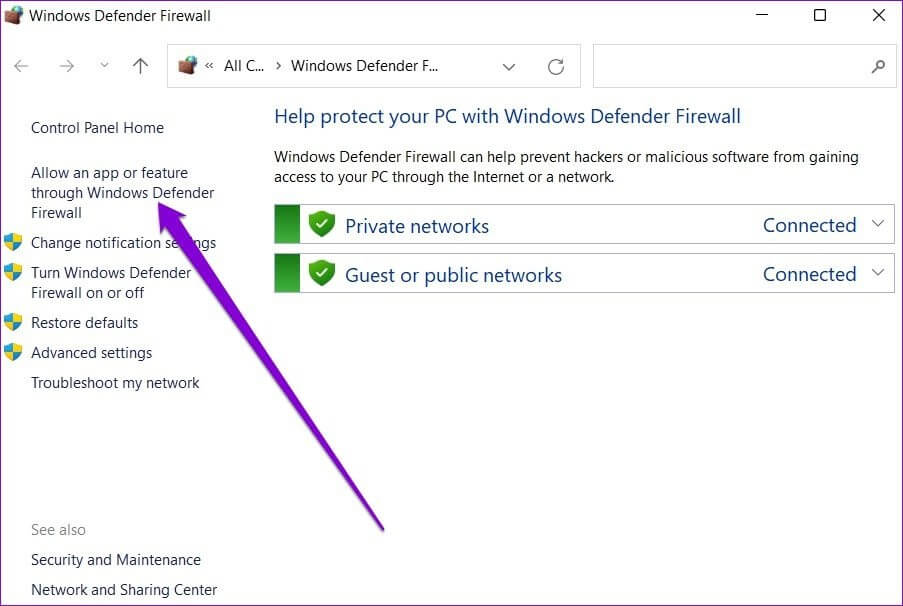
Aşama 3: tık ayarları değiştir düğmesi. Sonra seçin anlaşmazlık sitesi Listeden Uygulamalar Özel ve genel yazan onay kutusunu seçin.
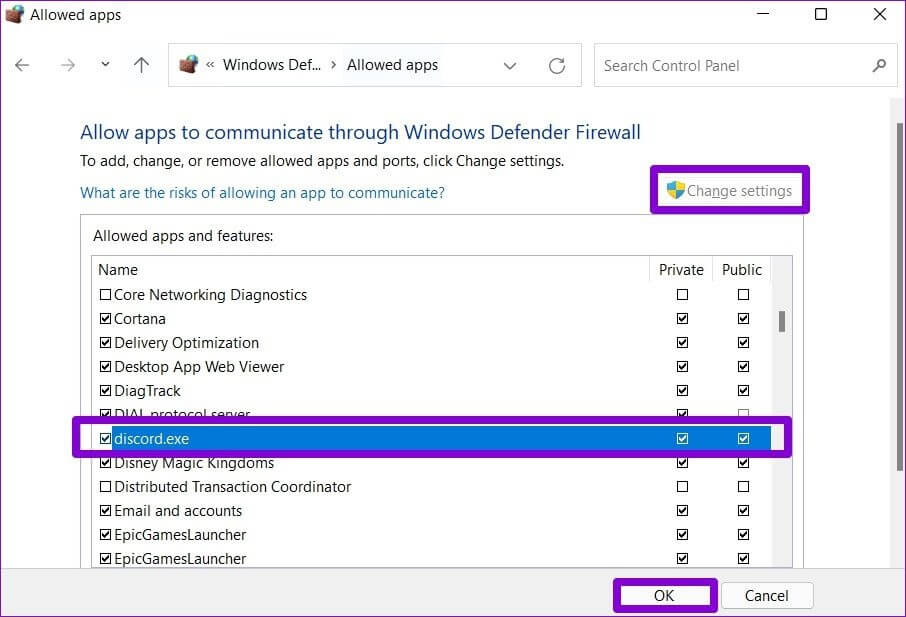
Ayrıca bilgisayarınızda herhangi bir üçüncü taraf antivirüs yazılımı kullanıyorsanız Discord'da internet erişimini oradan engellemediğinizden emin olun.
5. Proxy'yi devre dışı bırakın
Birçok Discord kullanıcısı, internete bağlanmak için proxy sunucusunu devre dışı bırakarak bağlantı sorunlarını çözebilir. Ayrıca deneyebilirsiniz. İşte nasıl.
Adım 1: basın Windows tuşu + R Başlamak için Komutu çalıştır. Kontrol yazın ve basın Girin.
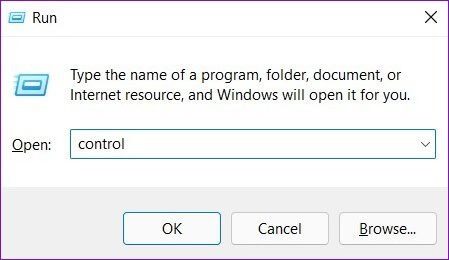
Adım 2: anahtar tipi Şov إلى Küçük veya büyük simgeler. Sonra şuraya git internet Seçenekleri.
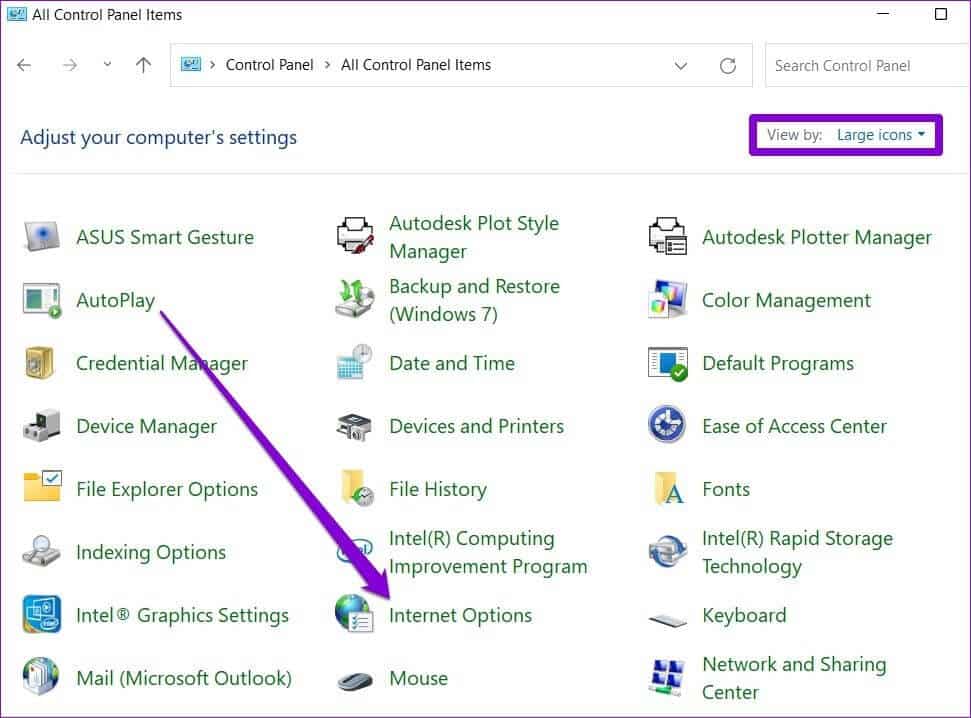
Aşama 3: Bundan sonra, geçiş yapın Bağlantılar sekmesi Ve aç LAN ayarları.
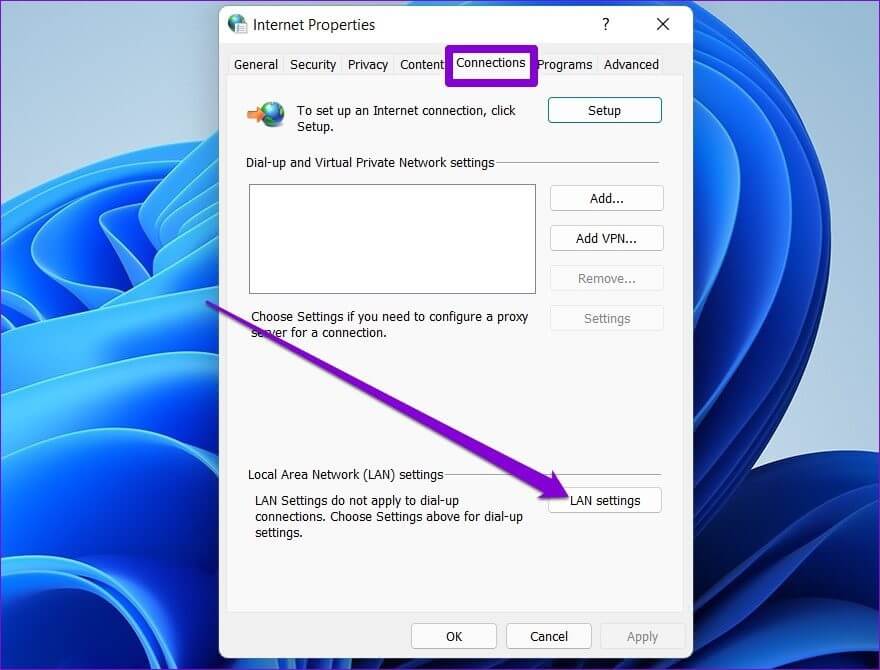
Adım 4: Son olarak, içinde Proxy sunucu , yazan kutunun işaretini kaldırın LAN'ınız için bir proxy sunucusu kullanın Ve tıklayın "Tamam."
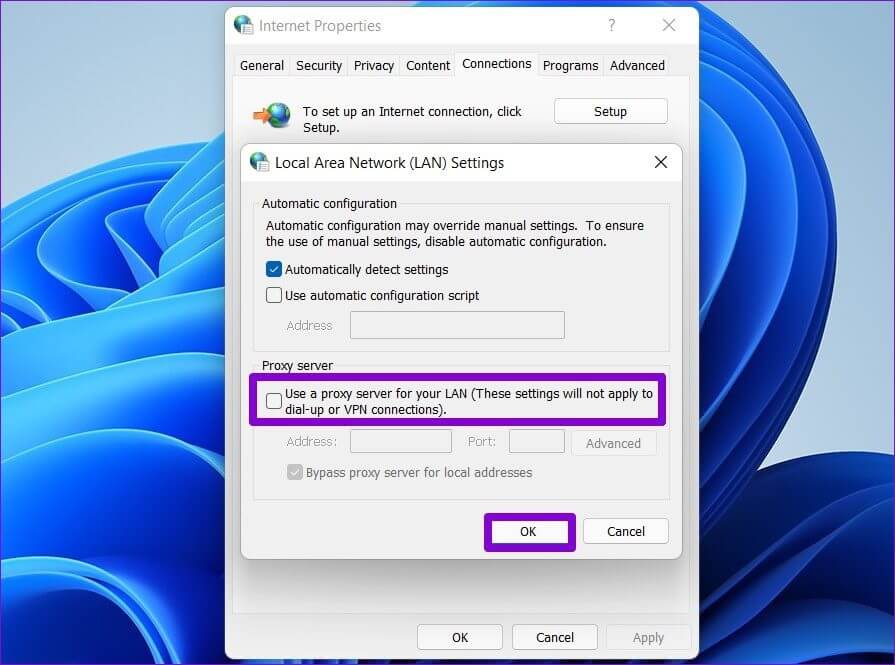
6. DNS ayarlarını değiştirin
Discord, proxy'leri devre dışı bırakmanın yanı sıra, bağlanırken herhangi bir sorun yaşamamak için DNS'yi Google DNS olarak değiştirmenizi önerir. Windows'ta DNS ayarlarının nasıl değiştirileceğine dair tanrımıza göz atın. Bağlantınız için Google DNS sunucularını nasıl ayarlayacağınız aşağıda açıklanmıştır.
Adım 1: basın Windows tuşu + R Koşmaya başlamak için İletişim kutusu. Alan içerisinde açmak , Tür Ncpa.cpl Ve basın Girin.
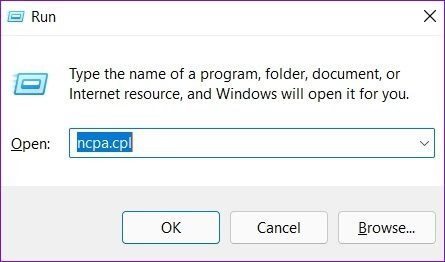
Adım 2: Bir pencere açılacak Ağ bağlantısı. İnternet bağlantınıza sağ tıklayın ve seçin Özellikleri çıkan listeden.
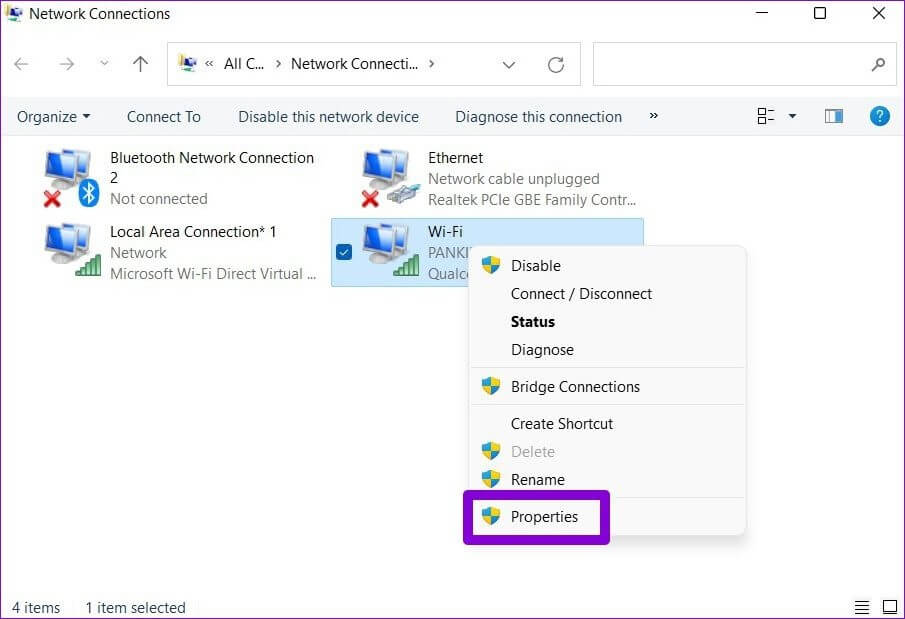
Aşama 3: Bundan sonra, çift tıklayın "İnternet Protokolü Sürüm 4 (TCP/IPV4)" Ayarlamak için.
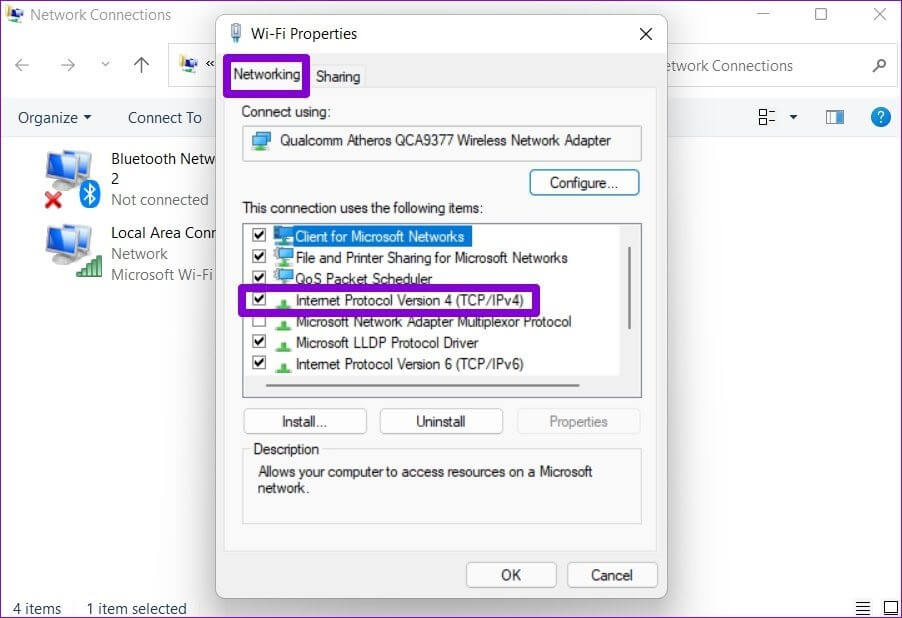
Adım 4: Genel altında, "Aşağıdaki DNS sunucu adreslerini kullanın.". seçenekte DNS sunucusu Favori, girin "8.8.8.8". Benzer şekilde, DNS sunucusu Alternatif, girin "8.8.4.4".
Son olarak, basın TAMAM.
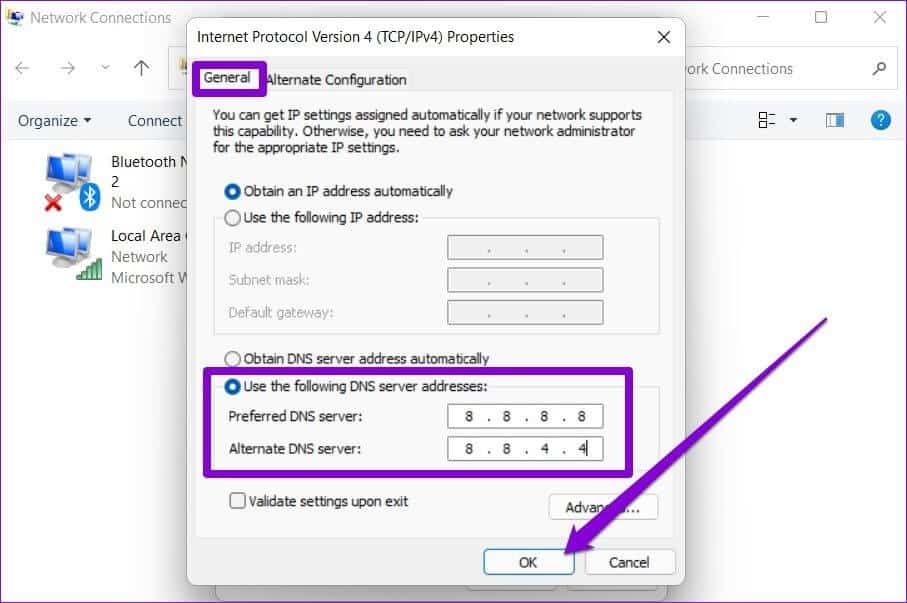
7. DISCORD uygulamasını yeniden yükleyin
Son olarak, yukarıdaki çözümlerden hiçbiri size yardımcı olmadıysa, Discord uygulamasını kaldırıp yeniden yüklemeyi deneyebilirsiniz. Bu, eski uygulama verilerini kaldıracak ve Discord uygulamanızı en son sürüme güncelleyecektir.
İletişimde kalın
Yukarıdaki çözümlerin, Windows 10 ve Windows 11'de oturum açarken Discord'un takılmasını düzeltmenize yardımcı olacağını umuyoruz. Aksi takdirde, her zaman Discord web sürümüne geçebilirsiniz. Masaüstü muadili ile neredeyse aynıdır ve ihtiyaç duyabileceğiniz tüm özelliklere sahiptir.